GiliSoft Privacy Protector 4.1 Bảo vệ dữ liệu cá nhân trên máy tính
GiliSoft Privacy Protector là giải pháp mạnh mẽ và đáng tin cậy dành cho người sử dụng cá nhân để bảo vệ dữ liệu riêng tư của mình. Công cụ có thể ngăn chặn hữu hiệu những hoạt động không hợp pháp được thực hiện bởi hacker hay phần mềm độc hại chẳng hạn như virus, trojan và spyware nhằm làm hư hại hoặc trộm cắp dữ liệu từ máy tính của bạn. GiliSoft Privacy Protector còn có chức năng xóa sạch toàn bộ dấu vết hoạt động máy tính của bạn một cách an toàn đồng thời hỗ trợ bạn di chuyển an toàn dữ liệu quan trọng ra khỏi ổ đĩa cứng.
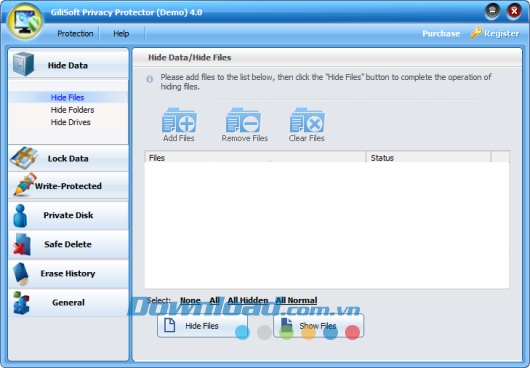
Tính năng và lợi ích:
Ẩn dữ liệu
Ẩn các thư mục tập tin và ổ cứng cá nhân để không hiển thị với người sử dụng và chương trình thậm chí dưới Windows Safe Mode.
Khóa dữ liệu
Dữ liệu đã khóa sẽ được bảo vệ khỏi việc truy cập nên không ai có thể mở, đọc, thay đổi, di chuyển, xóa, sao chép, đổi lại tên dữ liệu đã bảo vệ đó mà không có mật khẩu. Thậm chí khi tắt máy tính của bạn đột ngột vào thời điểm mở thư mục đã được bảo vệ bằng mật khẩu, thư mục đó vẫn được bảo vệ vào lần khởi động kế tiếp. Ngoài ra, các tập tin và thư mục phụ trong thư mục đã khóa cũng được bảo vệ toàn diện.
Ổ đĩa cứng cá nhân
Gồm có ổ đĩa cứng cá nhân dành cho các thư mục Document, Picture, Music, Video, Game.
Xóa dữ liệu an toàn
Cho phép bạn xóa toàn diện dữ liệu quan trọng khỏi ổ đĩa cứng của mình bằng cách ghi đè nó một vài lần với những phần đã được lựa chọn kỹ lưỡng. Do đó, không ai có thể khôi phục lại dữ liệu mà bạn đã xóa.
Dọn dẹp lịch sử:
- Xóa tập tin Internet Explorer Cache.
- Xóa xóa lịch sử trình duyệt Internet Explorer Browser.
- Xóa Cookies Internet Explorer.
- Xóa Internet Explorer Address Bar History.
- Xóa tập tin Index.dat Internet Explorer.
- Xóa Internet Explorer AutoComplete Memory.
- Xóa lịch sử Windows Recent Documents.
- Xóa lịch sử Windows Start Menu Run/Find.
- Xóa Windows Recycle Bin.
- Xóa Windows Temporary Files Directory.
- Xóa Windows MediaPlayer Recent File List.
- Xóa tập tin và thư mục một cách an toàn với File Shredder.
- Dọn dẹp khoảng trống ổ đĩa - FAT/FAT32/NTFS.
Mật khẩu bảo vệ
Đây là phần mềm được bảo vệ bằng mật khẩu vì vậy không thể chạy hoặc gỡ cài đặt nó nếu không có mật khẩu.
Giao diện trực quan
Giao diện đơn giản, dễ sử dụng, được tích hợp với Windows Shell.
Tương thích hệ thống tập tin: FAT/NTFS/exFAT.
Tương thích phần cứng: Hỗ trợ toàn diện cho Intel Pentium D Dual-Core Processor và AMD Athlon 64X2 Dual-Core Processor.
Tương thích hệ điều hành: Windows 2000/2003/XP/Vista/Windows 7/8 (32-bit và 64-bit).
Trước khi cài đặt, hộp thoại Password của GiliSoft Privacy Protector hiện ra yêu cầu bạn khai báo mật khẩu quản trị, kèm theo email để tìm lại mật khẩu (nếu lỡ quên). Bạn lần lượt nhập mật khẩu vào hai ô Type a password và Retype your password, địa chỉ email vào hai ô Email address và Retype email address, rồi nhấn Next.
Cách cài đặt GiliSoft Privacy Protector
1. Chạy chương trình cài đặt.
2. Thiết lập mật khẩu tài khoản GiliSoft Privacy Protector.
Ví dụ: mật khẩu là 12345678.
3. Sau đó làm theo hướng dẫn để hoàn tất quá trình cài đặt.
Lời khuyên:
Đảm bảo rằng bạn nhớ mật khẩu của mình hoặc giữ nó ở nơi an toàn bởi vì bạn không thể chạy chương trình này mà không có mật khẩu.
Địa chỉ email là tùy chọn, nhưng nếu bạn nhập vào, bạn có thể lấy lại mật khẩu đã quên.
Cách gỡ cài đặt GiliSoft Privacy Protector
1. Click nút "Uninstall GiliSoft Privacy Protector".
2. Nhập mật khẩu gỡ cài đặt. Ví dụ: 12345678.
3. Click nút OK để tiếp tục quá trình gỡ cài đặt.
Lời khuyên:
Nếu bạn gỡ cài đặt chương trình, dữ liệu đã khóa sẽ không được bảo vệ.
Trước khi gỡ cài đặt chương trình, vui lòng sao lưu dữ liệu trên ổ đĩa cá nhân vào trong địa điểm an toàn.
Cách ẩn tập tin/thư mục/ổ cứng
Sử dụng cửa sổ chính:
1. Click "GiliSoft Privacy Protector" để khởi động chương trình.
2. Nhập mật khẩu và click nút "OK". Ví dụ: mật khẩu là 12345678.
3. Khi sử dụng các tùy chọn Hide Data Options, bạn có thể lựa chọn và ẩn bất kỳ tập tin, thư mục và ổ cứng nào có trên máy tính của mình.
3.1. Ẩn tập tin:
Lựa chọn Hide Files options.
Click nút "Add Files" để thêm các tập tin vào danh sách.
Lựa chọn các tập tin bạn muốn làm ẩn.
Click nút "Hide Files" để hoàn tất việc ẩn tài liệu.
3.2. Ẩn thư mục:
Lựa chọn Hide Folders options.
Click nút "Add Folders" để thêm thư mục vào danh sách.
Lựa chọn các thư mục bạn muốn làm ẩn.
Click nút "Hide Folders" để hoàn tất quá trình ẩn thư mục.
3.3. Ẩn ổ cứng:
Lựa chọn Hide Drives options.
Lựa chọn các ổ bạn muốn làm ẩn.
Click nút "Hide Drives" để hoàn tất quá trình ẩn ổ cứng.
Sử dụng Explorer Context Menu
1. Click chuột phải vào tập tin/thư mục mà bạn muốn làm ẩn.
2. Click thư mục menu "Gilisoft Privacy Protector -> Hide it".
3. Nhập mật khẩu để kết thúc việc ẩn dữ liệu.
Cách hiển thị tập tin/thư mục/ổ cứng đã ẩn
Sử dụng Hide Data options để lựa chọn và hiển thị bất kỳ tập tin, thư mục và ổ cứng ẩn nào trên máy tính của bạn.
Hiển thị tập tin đã ẩn:
1. Lựa chọn Hide Files options.
2. Lựa chọn các tập tin đã ẩn mà bạn muốn hiển thị.
3. Click nút "Show Files" để hiển thị những tài liệu ẩn này.
Hiển thị thư mục ẩn:
1. Lựa chọn Hide Folders options.
2. Lựa chọn các thư mục mà bạn muốn hiển thị.
3. Click nút "Show Folders" để hiển thị các thư mục đã ẩn.
Hiển thị ổ cứng ẩn:
1. Lựa chọn Hide Drives options.
2. Lựa chọn các ổ cứng ẩn mà bạn muốn hiển thị.
3. Click nút "Show Drives" để hiển thị các ổ cứng đã ẩn.
Mỗi lần khởi động GiliSoft Privacy Protector, bạn cần khai báo đúng mật khẩu quản trị đã thiết lập rồi mới vào được giao diện chương trình, với các thẻ tương ứng với từng nhóm tính năng sau:
1. Hide Data: “Tàng hình” dữ liệu
Thẻ Hide Data giúp bạn giấu các file, thư mục quan trọng khỏi tầm mắt của người khác. Để thực hiện, bạn chọn Hide Files (giấu file) hoặc Hide Folders (giấu thư mục). Sau đó, bạn nhấn Add Files (hoặc Add Folders) và chọn đối tượng cần ẩn đi. Xong, bạn chỉ việc nhấn Hide Files (hoặc Hide Folders) thì dữ liệu được chọn sẽ “bốc hơi”. Khi cần hiện lại các file, thư mục đã giấu, bạn đánh dấu vào chúng rồi nhấn Show Files (hoặc Show Folders).
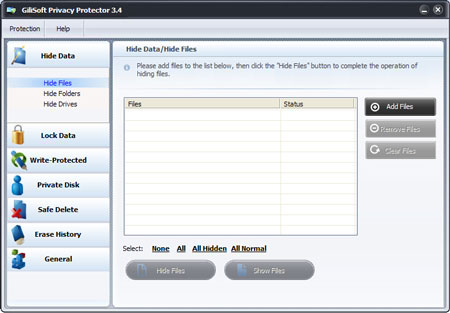
Ngoài ra, trong thẻ Hide Data còn có mục Hide Drives giúp bạn ẩn một ổ đĩa trên máy tính. Cách sử dụng rất đơn giản: bạn chỉ việc đánh dấu vào ổ đĩa quan trọng rồi nhấn Hide Drives.
2. Lock Data: Khóa file an toàn
Thay vì làm “bốc hơi” dữ liệu quan trọng, thẻ Lock Data cho phép bạn khóa nhanh file, thư mục, ổ đĩa để ngăn chặn sự truy cập trái phép của người khác. Bạn chỉ việc chọn một trong ba đối tượng cần khóa: Lock Files (khóa file), Lock Folders (khóa thư mục), Lock Drives (khóa ổ đĩa). Các thực hiện tương tự như thẻ Hide Data.
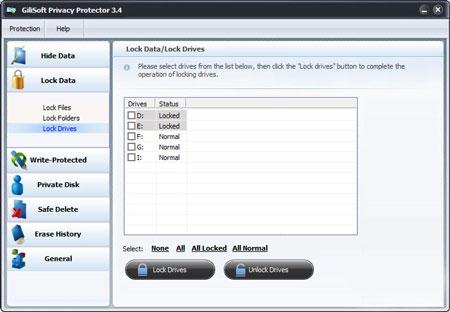
Khi mở file, hay truy cập thư mục, ổ đĩa bị khóa, người khác sẽ thấy hộp thoại thông báo lỗi và không thể xem nội dung.
3. Write-Protected: Chống ghi, xóa dữ liệu
Nếu sợ người khác xóa nhầm hoặc chỉnh sửa nội dung file, bạn nhấn thẻ Write-Protected và chọn Protect Files. Tiếp đến, bạn nhấn Add Files, tìm file cần bảo vệ, rồi nhấp Protect Files. Tương tự, muốn áp dụng chế độ chống ghi, xóa file trên thư mục/ổ đĩa, bạn chọn Protect Folders và Protect Drives.
Khi người khác cố chỉnh sửa nội dung file, thư mục, hộp thoại báo lỗi Access Denied sẽ xuất hiện.
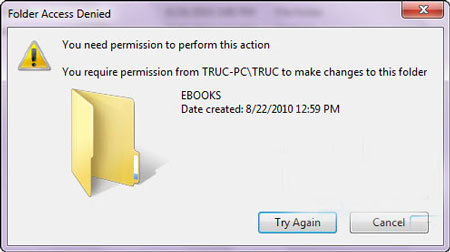
4. Private Disk: “Két sắt” chứa file
Khi nhấn My Disks, bạn sẽ thấy tên một vài ổ đĩa ảo do GiliSoft Privacy Protector tạo sẵn như My Documents, My Pictures, My Music, My Videos, My Games. Bạn có thể sử dụng các ổ đĩa này để lưu các file quan trọng. Lưu xong, bạn “tháo” ổ đĩa ra khỏi Windows Explorer để không ai biết được.
Bạn chọn một trong các ổ đĩa ảo có sẵn, rồi nhấn Open để mở ra và chép thêm file vào đó. Xong, bạn nhấn Close để đóng ổ đĩa.
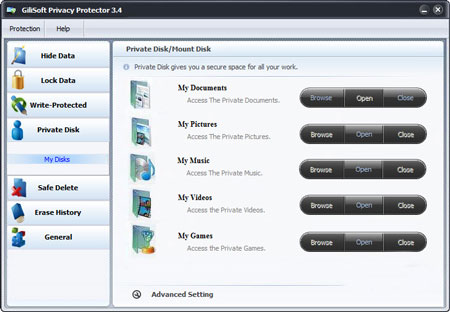
Lưu ý: Bạn có thể mở cùng lúc nhiều ổ đĩa ảo tùy thích, tên gọi mỗi ổ đĩa chỉ để bạn dễ nhận diện. Dung lượng các file trong ổ đĩa ảo sẽ được “cộng dồn” vào ổ đĩa cài Windows.
5. Safe Delete: Xóa file an toàn
Để xóa vĩnh viễn file nào đó (không thể phục hồi được), bạn nhấn Delete Files, chọn Add Files và chọn file tương ứng, rồi nhấp Secure Delete. Tương tự, nếu muốn xóa thư mục vĩnh viễn, bạn chọn Add Folders.
Bên cạnh đó, mục Wipe Disks cho phép bạn xóa toàn bộ dữ liệu trên phân vùng. Bạn đánh dấu vào phân vùng rồi nhấn Secure Delete để xóa.
Muốn an toàn hơn nữa, bạn nhấn Clean Free Space để chương trình quét sạch toàn bộ phần dung lượng còn trống, đảm bảo không còn tàn dư của các file đã xóa.
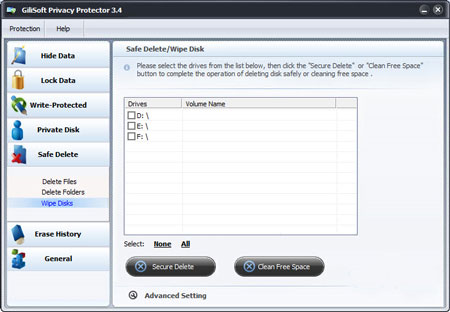
6. Eraser History: Xóa lịch sử truy cập file, Internet
Thẻ Internet History cho phép bạn xóa hết mọi dấu vết sử dụng máy tính: Windows History (xóa lịch sử các file đã mở, làm sạch thùng rác), Application History (lịch sử truy cập trên các phần mềm thông dụng như Adobe Reader, Yahoo! Messenger, WinZip,…), Internet History (các website đã ghé thăm, thông tin tài khoản đăng nhập website, cookies trên IE). Bạn chọn các mục cần xóa rồi nhấn Eraser để thực hiện.
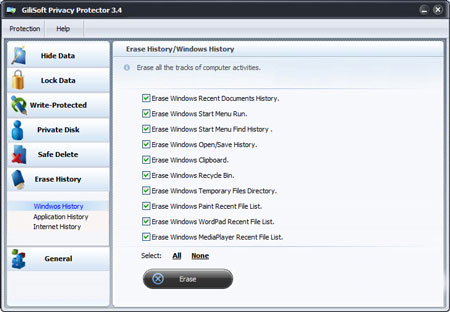
7. Đổi mật khẩu quản trị
Nếu có nhu cầu thay đổi mật khẩu đăng nhập GiliSoft Privacy Protector, bạn chọn thẻ General, điền mật khẩu mới vào hai ô Password và Confirm Password rồi nhấn Change (đánh dấu vào ô Notify to email để nhận thông báo đổi mật khẩu qua email). Để thay đổi địa chỉ email, bạn nhập địa chỉ mới vào ô E-Mail Address rồi nhấn Change.
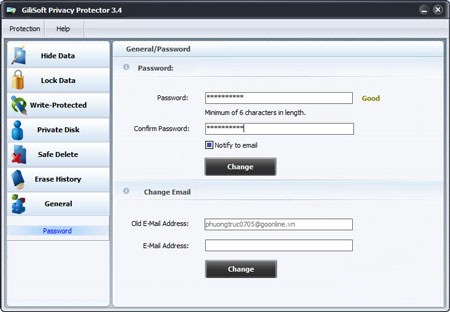
Đặng Hương

























